WooCommerce ウェブサイトにブログを追加
カスタマイズ可能なレイアウトで Web サイトにブログ投稿を簡単に表示できるため、動的で魅力的な方法でコンテンツを共有し、訪問者に WooCommerce Web サイトへの情報を簡単に伝えることができます。
Create Widget for Free
No credit card needed
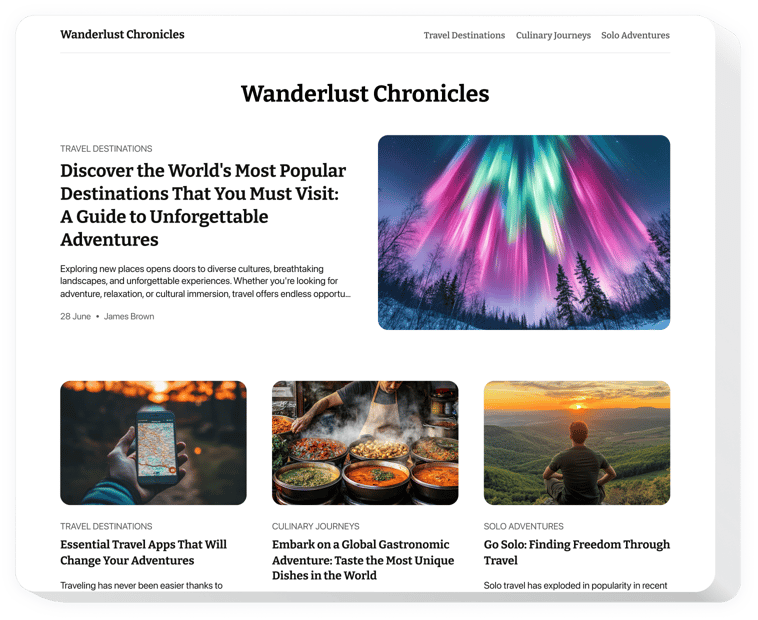
Trusted by over 3,000,000 small business, agencies and top global brands worldwide
ブログアプリを作成する
ブログを設定して WooCommerce ウェブサイトに無料で追加しましょう。
Elfsight プラグインを使用してブログを WooCommerce に埋め込む
ブログ プラグインは、Web サイトのコンテンツ戦略と視聴者のエンゲージメントを強化します。マルチメディア要素を含む魅力的な記事を作成および管理し、人気の投稿をダイナミック スライダーで表示し、コンテンツがどのデバイスでも見栄えよく表示されるようにします。ブログ コンテンツの作成と管理は、かつてないほど簡単かつ効率的になりました。
ブログ プラグインを使用すると、新しい記事を追加するのが非常に簡単です。クリックするだけで、パブリケーションが公開されます。直接リンクを通じて簡単に投稿を拡散でき、組み込み AI を使用すると、手間をかけずに記事を構築できるだけでなく、投稿を改善するための画像を生成することもできます。このプラグインを使用すると、会社のストーリーを共有し、業界のベンチマークとしてのビジネスを確固たるものにすることができます。
ストーリーを含む個人ブロックを作成して、顧客を引き付け、ブランドの専門知識を強調しましょう。
これらはさまざまなプラグイン機能のほんの一部です:
- ブログを任意の Web サイトに簡単に追加します。 あらゆるタイプのウェブサイト プラットフォームで驚異的なパフォーマンスを保証する個人用ブログ プラグインの作成を始めましょう。
- AI の恩恵を受けてコンテンツを定期的に生成します。 プラグインの AI 特性により、フィードを定期的に更新し、記事を迅速に公開するための強力な方法が提供されます。
- 直感的なエディターで投稿を作成します。 Notion と同様に機能するエディターを使用すると、追加のマニュアルなしで記事を簡単に作成できます。
- 記事を装飾するために多数の要素を追加します。 ブログ エディターには、健全で魅力的な投稿を作成するための幅広いテキスト要素とグラフィック要素が用意されています。
- 直接リンクを使用して投稿を共有します。 すべての投稿には一意の URL アドレスが付与され、これを共有することで閲覧数やエンゲージメントをさらに高めることができます。
WooCommerce ウェブサイトにブログを埋め込むにはどうすればよいですか?
WooCommerce ウェブサイトにプラグインを設定するこの簡単な方法を見てください。所要時間はわずか数分で、コーディングは必要ありません。
- 独自のブログ プラグインを構築する
デモの任意のテンプレートから始めて、エディターの使いやすい要素を操作して、希望のデザインとオプションに合わせてプラグインを調整します。 - プラグインを埋め込むための個人コードを取得する
プラグインの構築が完了すると、ダッシュボードに個別の HTML コードが表示されます。調整に関するすべての情報が含まれているこのコードをコピーします。 - WooCommerce ウェブサイトでプラグインを紹介する
ブログを表示するウェブサイトの領域を定義し、そこにコードを貼り付けます。変更を保存します。
以上です。次に、ウェブサイト上でプラグインがどのように動作しているかを確認してください。
プラグインを Web サイトに埋め込むときに問題が発生した場合は、カスタマー サービスまでご連絡ください。ブログの追加や調整を喜んでお手伝いさせていただきます。
価格
14日間の返金保証。リスク無しでいつでもキャンセル出来ます。
Elfsight Apps
あらゆるウェブサイトに適したクロスプラットフォーム ソフトウェア
月額0ドルから
無料プランから始める
無制限のドメイン
無料の企業サポート
無料の組み立て補助
完全にカスタマイズ可能

